Ob Poesiealbum, Comic oder Fotoalbum im Vintage-Stil - wenn du deine schönsten Fotos in einem Fotobuch verewigen möchtest und Zeit in die Gestaltung steckst, ist es praktisch, zwischendurch speichern, dein Fotobuch zu einem anderen Zeitpunkt öffnen und jederzeit weiterbearbeiten zu können!

Fotobuch speichern & gestalten
In einem Fotobuch bringst du deine schönsten Fotos und Momente ideal zur Geltung. Angefangen bei deinen liebsten Urlaubsbildern über Fotos deiner Familie, von Freund:innen und Kolleg:innen bis hin zu den süßesten Schnappschüssen deines Babys.
Dank der Speichermöglichkeiten in der Pixum App, der Fotowelt Software und dem Online-Designer kannst du dein Fotoalbum jederzeit anpassen. Nimm Änderungen an Format, Layout und Design vor und füge weitere Bilder oder Texte hinzu.

1. Fotobuch in der App speichern
Wenn du dein Fotobuch mithilfe der Pixum App gestaltest, bist du immer auf der sicheren Seite. Jedes angefangene Projekt wird automatisch gespeichert - und zwar so lange, bis du es selbst aus deinen aktuellen Projekten entfernst. Das macht die Bearbeitung besonders schnell und einfach.
Telefoniere zwischendurch, schreibe mit deinen Freund:innen oder lass dein Buch für mehrere Tage ruhen. Die Speicherung deines Werks wird nicht beeinträchtigt. Lade im Handumdrehen deine liebsten Handybilder hoch, ordne deine Fotos individuell an, wähle Hintergrundfarben und füge Texte für eine persönliche Note hinzu.

2. Speichern in der Fotowelt Software
In der Fotowelt Software ist die Sicherung deines Fotobuch-Projekts ein Kinderspiel:
Öffne die Fotobuch-Software und wähle Format, Papier sowie gegebenenfalls eine Gestaltungsvorlage.
Designe dein Album nach Belieben: Bearbeite deine Bilder und füge Textfelder, Farben sowie Masken und Rahmen hinzu.
Mit einem Klick auf das Speichern-Icon legst du dein Album lokal auf deinem PC ab. Alternativ kannst du dein Album über die gängigen Tastenkürzel (Strg + S; Befehl + S) sichern.

Software-Fotobuch nach dem Export sichern
Ein Vorteil der Software: Du kannst dein Werk lokal auf deinem Rechner abspeichern und auf einen externen Datenträger kopieren, beispielsweise auf einen USB-Stick oder eine SD-Karte. So schützt du dein Buch einerseits vor Datenverlust, andererseits kannst du es auf einem anderen PC hochladen und weiterbearbeiten.

3. Speichern im Online-Designer
Für die Bearbeitung und Speicherung deines Fotobuch im Online-Designer solltest du dir, sofern noch nicht geschehen, einen Kundenaccount einrichten. Sobald du dich mit diesem eingeloggt hast, kannst du dein Fotoalbum gestalten.
Zum Sichern klickst du auf "Datei" - "Speichern". Gib deiner Kreation einen passenden Namen und schon ist dein Fotoalbum online verfügbar. Du kannst es jederzeit öffnen, egal an welchem PC oder mobilen Endgerät. Klicke dazu auf "Mein Pixum" - "Meine Kreationen" und wähle den Punkt "Bearbeiten" aus.
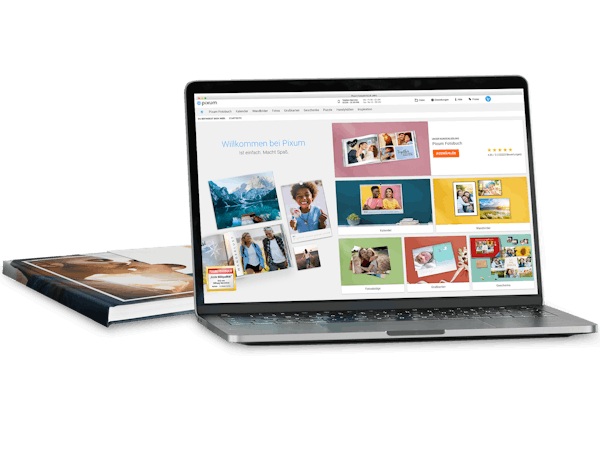












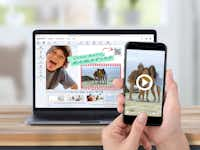














„Top Qualität - bin sehr zufrieden”
„Seit Jahren gestalte ich mir nach jeden Urlaub ein Fotobuch von Pixum. Top Qualität und tolle Gestaltungsmöglichkeiten. Es könnten ein paar Itims mehr sein, aber das ist nur ein minimales Manko . Rest ist top.”
„Mit Ihrem Produkt sind wir sehr, sehr zufrieden!”
„Ich bin sehr zurfrieden mit der einfachen tollen Gestaltung des Fotobuchs, mit dem Versand und mit dem Ergebnis. Das Heft ist halt wirklich nur ein Heft - nicht mehr und nicht weniger. Wer es etwas glamouröser haben möchte, sollte doch eine klasse höher bestellen - ein Softcover oder sogar ein Hardcover. Aber Preis-Leistungsverhältnis stimmt!”
„Keine gute Qualität der Bilder wiedergabe unscharf und Künstlich wirkend”